win7系统电脑屏幕分辨率调整方法 如何解决win7系统电脑屏幕两边出现黑边问题
更新时间:2023-05-02 17:01:13作者:yang
win7系统电脑屏幕分辨率调整方法,随着电脑硬件的不断更新换代,更高清晰度的屏幕已经普及到了我们的日常生活中。然而许多人在使用win7系统电脑时,会遇到屏幕两边出现黑边的问题,影响了用户的使用体验。这时候就需要调整屏幕的分辨率来解决这个问题。接下来我们将介绍win7系统电脑屏幕分辨率调整的方法,帮助大家轻松解决屏幕两边出现黑边的问题。
具体步骤如下:
1、点击桌面开始菜单栏,点击控制面板。
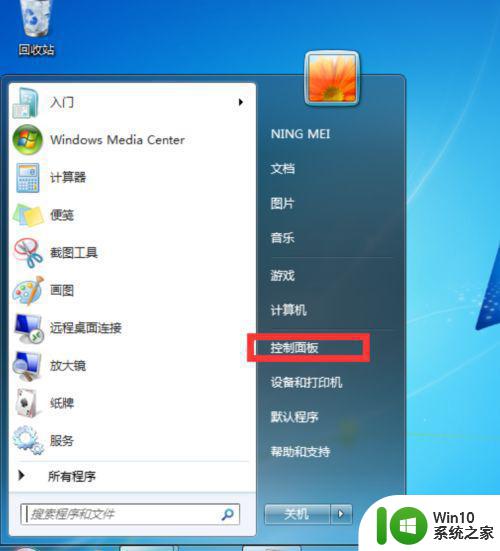
2、在弹出的窗口中,先将查看方式改为大图标,接着找到并点击显示选项。
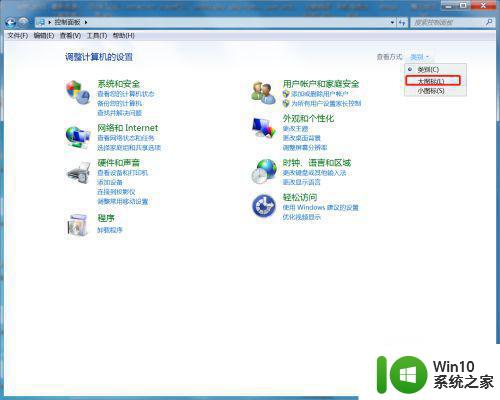
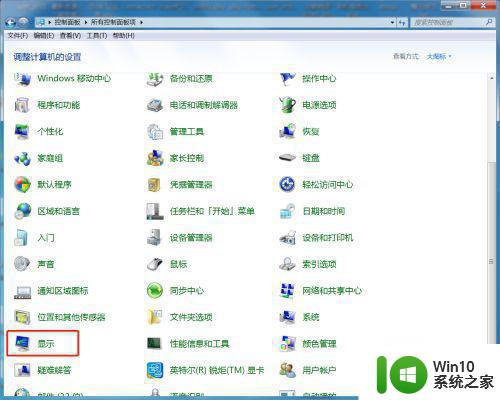
3、在左侧点击调整分辨率。
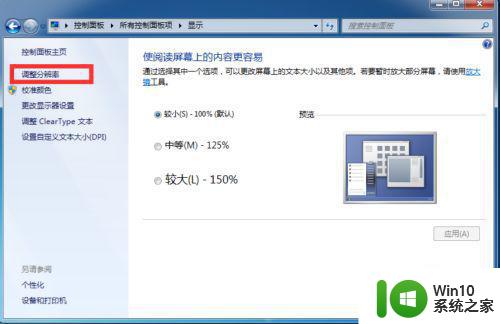
4、将分辨率调为,1366x768,点击确定即可。
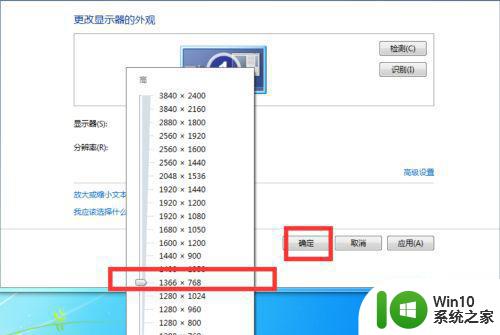
5、如果没有解决,回到调整分辨率窗口,点击高级设置。
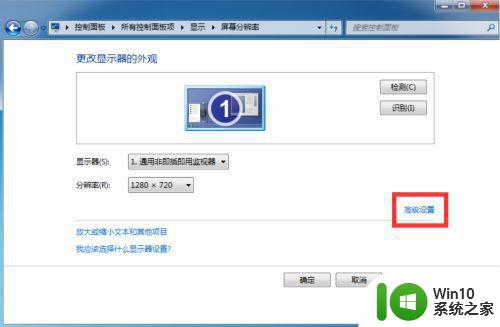
6、在弹出的窗口中点击监视器,并找到点击缩放选项。
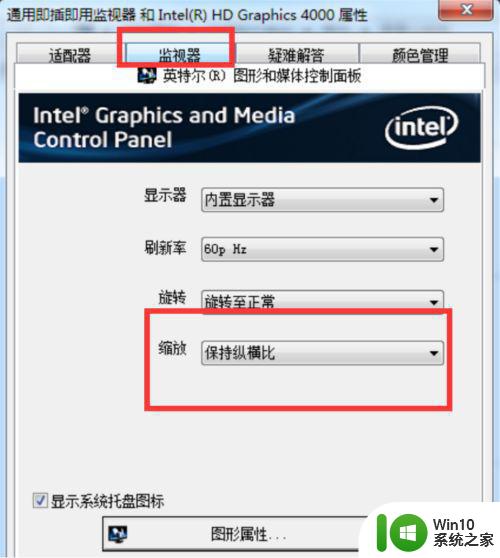
7、将缩放的选项改为缩放全屏,点击确定即可。
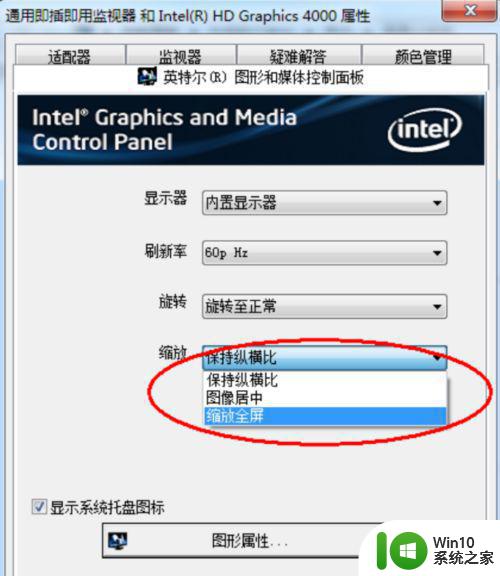
调整win7系统电脑屏幕分辨率可以让用户获得更良好的视觉享受和工作体验。如果在调整分辨率过程中遇到了黑边问题,可以通过调整显示器设置或者更换更适合的图形卡解决。希望这篇文章能够给使用win7系统的用户带来一些帮助和指导。
win7系统电脑屏幕分辨率调整方法 如何解决win7系统电脑屏幕两边出现黑边问题相关教程
- 如何修复Windows 7调整分辨率后出现的黑屏问题 解决Win7电脑调整分辨率后屏幕变黑的方法
- win7分辨率1024*768占不了满屏 win7屏幕两侧留黑边的解决方法
- 电脑桌面显示不全怎么调整黑框 Win7屏幕显示不满整个屏幕两边有黑边如何解决
- win7电脑调分辨率黑屏如何修复 win7调分辨率黑屏怎么解决
- win7计算机屏幕分辨率调整步骤 如何在win7电脑上调整最适合的屏幕分辨率
- win7有黑边怎么解决 window7分辨率调节后出现黑色边框怎么办
- win7电脑cf不能全屏两边出现黑屏怎么办 win7电脑cf黑屏问题解决方法
- win7分辨率无法调整怎么办 win7屏幕分辨率改不了如何解决
- win7cf左右有黑边怎么恢复全屏 win7cf屏幕两边黑边如何调整
- win7分辨率调错黑屏怎么恢复 win7系统分辨率调错后出现黑屏如何修复
- win7电脑调分辨率黑屏了怎么办 win7分辨率调错黑屏怎么办
- win7玩cf全屏两边黑屏如何解决 win7玩cf两边黑屏怎么调
- window7电脑开机stop:c000021a{fata systemerror}蓝屏修复方法 Windows7电脑开机蓝屏stop c000021a错误修复方法
- win7访问共享文件夹记不住凭据如何解决 Windows 7 记住网络共享文件夹凭据设置方法
- win7重启提示Press Ctrl+Alt+Del to restart怎么办 Win7重启提示按下Ctrl Alt Del无法进入系统怎么办
- 笔记本win7无线适配器或访问点有问题解决方法 笔记本win7无线适配器无法连接网络解决方法
win7系统教程推荐
- 1 win7访问共享文件夹记不住凭据如何解决 Windows 7 记住网络共享文件夹凭据设置方法
- 2 笔记本win7无线适配器或访问点有问题解决方法 笔记本win7无线适配器无法连接网络解决方法
- 3 win7系统怎么取消开机密码?win7开机密码怎么取消 win7系统如何取消开机密码
- 4 win7 32位系统快速清理开始菜单中的程序使用记录的方法 如何清理win7 32位系统开始菜单中的程序使用记录
- 5 win7自动修复无法修复你的电脑的具体处理方法 win7自动修复无法修复的原因和解决方法
- 6 电脑显示屏不亮但是主机已开机win7如何修复 电脑显示屏黑屏但主机已开机怎么办win7
- 7 win7系统新建卷提示无法在此分配空间中创建新建卷如何修复 win7系统新建卷无法分配空间如何解决
- 8 一个意外的错误使你无法复制该文件win7的解决方案 win7文件复制失败怎么办
- 9 win7系统连接蓝牙耳机没声音怎么修复 win7系统连接蓝牙耳机无声音问题解决方法
- 10 win7系统键盘wasd和方向键调换了怎么办 win7系统键盘wasd和方向键调换后无法恢复
win7系统推荐
- 1 风林火山ghost win7 64位标准精简版v2023.12
- 2 电脑公司ghost win7 64位纯净免激活版v2023.12
- 3 电脑公司ghost win7 sp1 32位中文旗舰版下载v2023.12
- 4 电脑公司ghost windows7 sp1 64位官方专业版下载v2023.12
- 5 电脑公司win7免激活旗舰版64位v2023.12
- 6 系统之家ghost win7 32位稳定精简版v2023.12
- 7 技术员联盟ghost win7 sp1 64位纯净专业版v2023.12
- 8 绿茶ghost win7 64位快速完整版v2023.12
- 9 番茄花园ghost win7 sp1 32位旗舰装机版v2023.12
- 10 萝卜家园ghost win7 64位精简最终版v2023.12